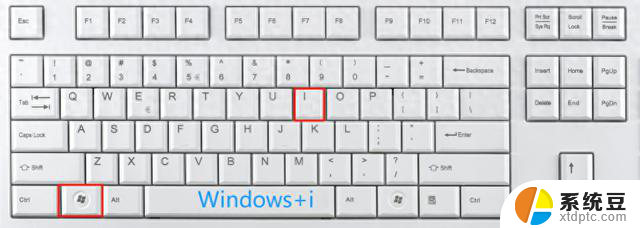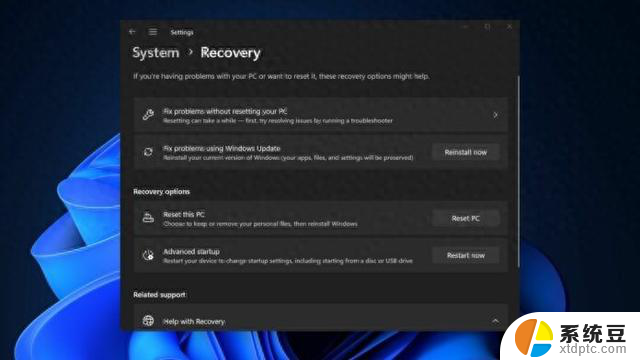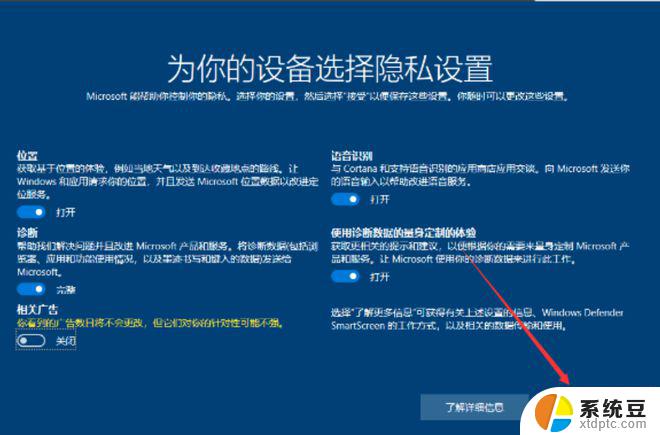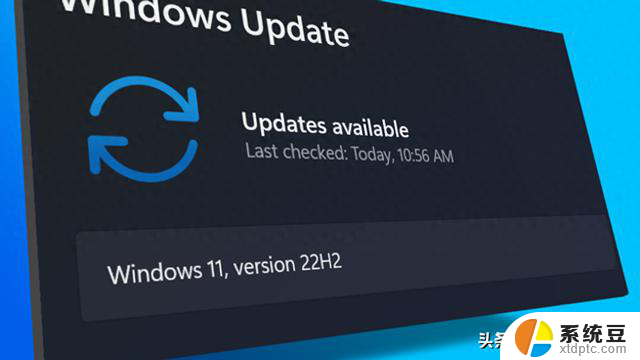Win10系统怎么还原系统?快速简易操作指南
方法一:win10自带一键还原到出厂设置的方法
1. 同时按下快捷键Win+i打开设置界面,然后点击“更新与安全”。
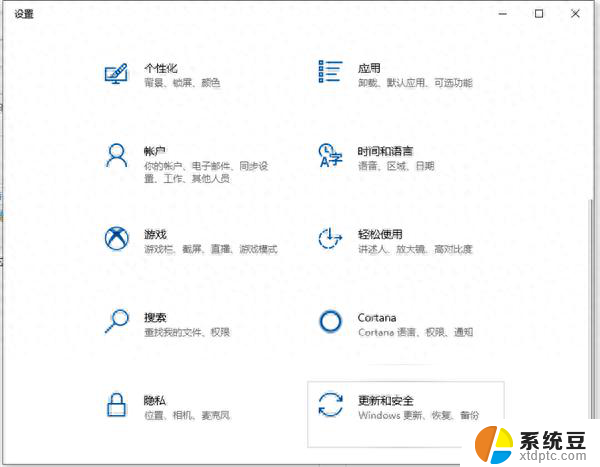
2. 左侧栏找到“恢复”点击右边的“重置此电脑”选项,点击“开始”按钮就可以进入到还原出厂设置的过程了。按照提示选择相关操作即可。
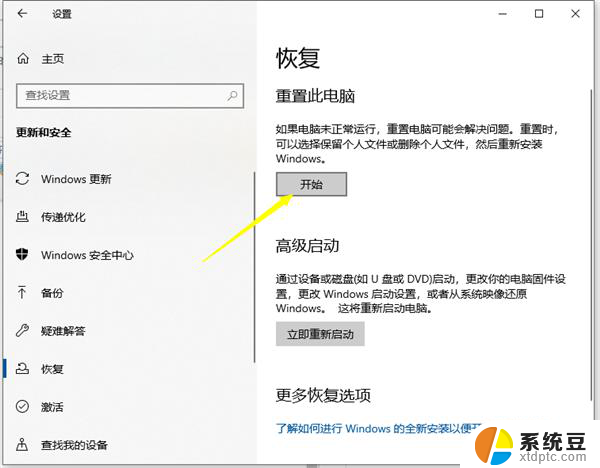
方法二:win10一键还原备份系统(这个方法需要之前有给系统备份过还原点,否则使用方法一。)
如何备份系统?
1. 右击“此电脑”然后点击属性,在弹出的系统弹窗中,然后点击“系统保护”。
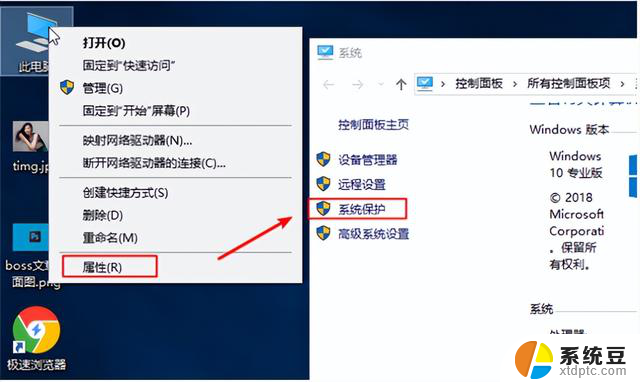
2. 出现的系统属性界面中,点击“配置”,然后点击“启用系统保护”,然后点击”确定“。
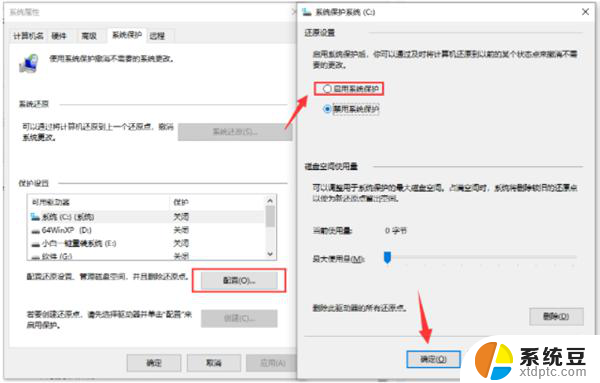
3. 然后点击“创建”,输入还原点描述后,点击“创建”。
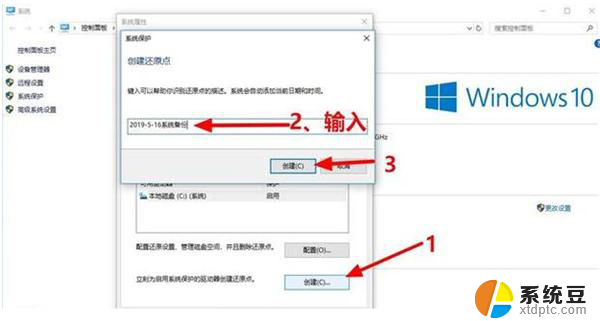
4. 然后等待一会就可以看到创建还原点成功了。
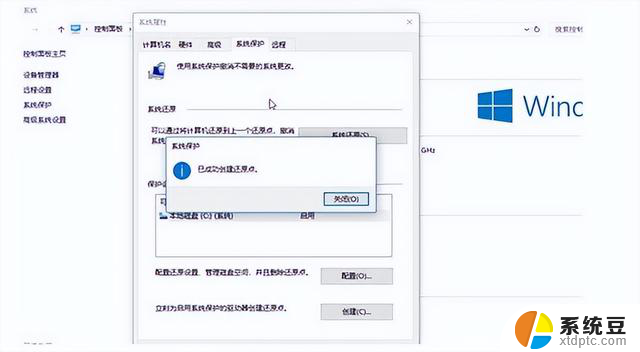
5. 然后需要还原系统的时候,跟上面备份步骤一样,找到之前的系统还原点,然后点击还原就可以了。
win10怎么截图 win10截图快捷键命令分享
Win10怎么录屏 win10录屏功能在哪里
win10锁屏快捷键是哪个 win10怎么快速锁屏
升级win11后怎么退回win10?保持原有win10系统不变
升级win11后怎么退回win10?保持原有win10系统不变